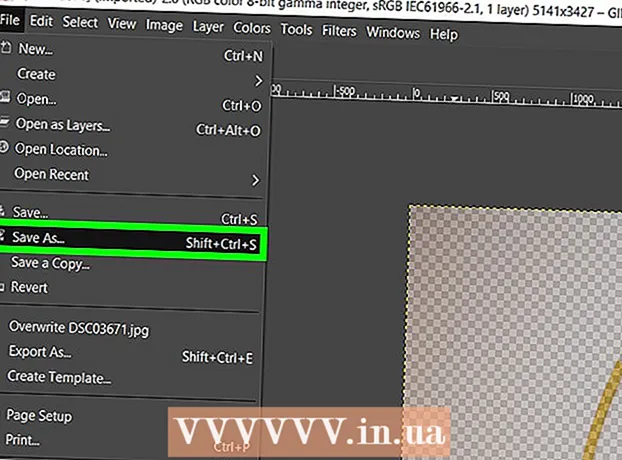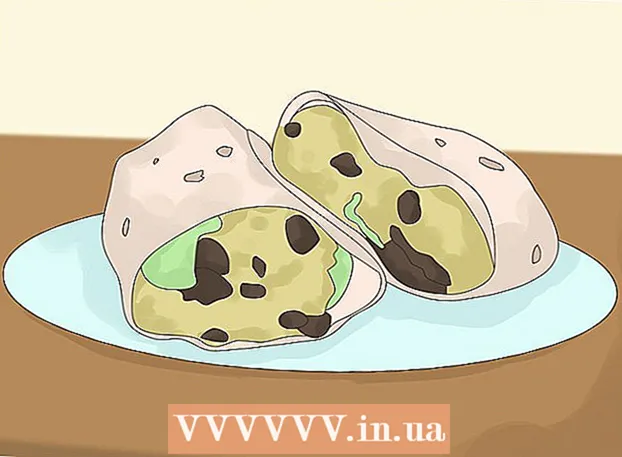Höfundur:
Tamara Smith
Sköpunardag:
19 Janúar 2021
Uppfærsludagsetning:
29 Júní 2024

Efni.
- Að stíga
- Aðferð 1 af 2: Finndu spilliforrit út frá hegðun tölvunnar
- Aðferð 2 af 2: Uppgötvun spilliforrita með tólum og öðrum hugbúnaði
- Ábendingar
- Viðvaranir
Spilliforrit, stytting á „illgjarn hugbúnað“, hefur getu til að smita tölvuna þína að þeim stað þar sem hún safnar persónulegum upplýsingum þínum, nálgast forrit eða kerfi á netinu þínu og kemur í veg fyrir að tölvan virki á skilvirkan hátt. Það eru nokkur merki um að tölvan þín sé sýkt af spilliforritum og ákveðin skref sem þú getur tekið til að finna og fjarlægja allan spilliforrit úr tölvunni þinni. Þessi wikiHow kennir þér hvernig á að greina spilliforrit á tölvunni þinni.
Að stíga
Aðferð 1 af 2: Finndu spilliforrit út frá hegðun tölvunnar
 Gakktu úr skugga um að stýrikerfið þitt sé uppfært. Það getur verið leiðinlegt að uppfæra stýrikerfið. Kerfisuppfærslur innihalda þó oft mikilvæga öryggisplástra. Ef þig grunar að þú hafir spilliforrit á tölvunni þinni, vertu viss um að stýrikerfið sé uppfært.
Gakktu úr skugga um að stýrikerfið þitt sé uppfært. Það getur verið leiðinlegt að uppfæra stýrikerfið. Kerfisuppfærslur innihalda þó oft mikilvæga öryggisplástra. Ef þig grunar að þú hafir spilliforrit á tölvunni þinni, vertu viss um að stýrikerfið sé uppfært. - Þú getur uppfært Windows með „Update & Security“ í Windows Settings.
- Á Mac uppfærirðu stýrikerfið með því að ýta á Kerfisstillingar í Apple valmyndinni og smelltu síðan á Hugbúnaðaruppfærsla. Í eldri útgáfum af macOS er hægt að uppfæra kerfið í App Store.
 Athugaðu hvort þú sért mikið af sprettiglugga. Ef tölvan þín er sýkt af spilliforritum gætirðu tekið eftir miklu sprettiglugga og auglýsingum. Ekki hlaða niður hugbúnaði sem auglýstur er með sprettiglugga, jafnvel þótt hann sé að auglýsa eftir vírusvarnar- eða spilliforritum. Sæktu aðeins hugbúnað frá áreiðanlegum vefsíðum.
Athugaðu hvort þú sért mikið af sprettiglugga. Ef tölvan þín er sýkt af spilliforritum gætirðu tekið eftir miklu sprettiglugga og auglýsingum. Ekki hlaða niður hugbúnaði sem auglýstur er með sprettiglugga, jafnvel þótt hann sé að auglýsa eftir vírusvarnar- eða spilliforritum. Sæktu aðeins hugbúnað frá áreiðanlegum vefsíðum.  Leitaðu að óþekktum hlutum og táknum tækjastikunnar. Ef þú sérð nýja tækjastikuhluti, vafraviðbætur eða tákn sem þú kannast ekki við sem eitthvað sem þú hefur sett upp getur tölvan þín verið smituð af spilliforritum.
Leitaðu að óþekktum hlutum og táknum tækjastikunnar. Ef þú sérð nýja tækjastikuhluti, vafraviðbætur eða tákn sem þú kannast ekki við sem eitthvað sem þú hefur sett upp getur tölvan þín verið smituð af spilliforritum.  Fylgstu með tilvísunum á óvæntar vefsíður. Ef vafrinn þinn breytir heimasíðunni þinni eða vísar þér á óvæntar síður meðan þú vafrar um internetið, gæti tölvan þín verið sýkt af spilliforritum.
Fylgstu með tilvísunum á óvæntar vefsíður. Ef vafrinn þinn breytir heimasíðunni þinni eða vísar þér á óvæntar síður meðan þú vafrar um internetið, gæti tölvan þín verið sýkt af spilliforritum.  Athugaðu hvort tölvan þín gangi hægar en venjulega. Flestir spilliforrit munu framkvæma verkefni í bakgrunni sem eyða hærra hlutfalli af auðlindum tölvunnar. Ef tölvan þín gengur hægt, jafnvel án þess að önnur forrit séu í gangi, gæti tölvan þín smitast af spilliforritum.
Athugaðu hvort tölvan þín gangi hægar en venjulega. Flestir spilliforrit munu framkvæma verkefni í bakgrunni sem eyða hærra hlutfalli af auðlindum tölvunnar. Ef tölvan þín gengur hægt, jafnvel án þess að önnur forrit séu í gangi, gæti tölvan þín smitast af spilliforritum.  Gakktu úr skugga um að slökkt sé á vírusvarnarforritinu og eldveggnum. Sum spilliforrit hefur getu til að slökkva á vírusvarnarforritinu og eldveggnum tímabundið án þíns leyfis. Gakktu úr skugga um að vírusvarnarforritið þitt og eldveggurinn sé í gangi.
Gakktu úr skugga um að slökkt sé á vírusvarnarforritinu og eldveggnum. Sum spilliforrit hefur getu til að slökkva á vírusvarnarforritinu og eldveggnum tímabundið án þíns leyfis. Gakktu úr skugga um að vírusvarnarforritið þitt og eldveggurinn sé í gangi.  Takið eftir ef tölvan þín hrynur oftar. Sum spilliforrit mun skemma eða eyða tilteknum skrám sem nauðsynlegar eru til að tölvan þín gangi á skilvirkan hátt. Ef stýrikerfið þitt eða tiltekin forrit frjósa, hlaupa hægt, eða slembir og óvænt hrun, gætirðu haft spilliforrit á tölvunni þinni.
Takið eftir ef tölvan þín hrynur oftar. Sum spilliforrit mun skemma eða eyða tilteknum skrám sem nauðsynlegar eru til að tölvan þín gangi á skilvirkan hátt. Ef stýrikerfið þitt eða tiltekin forrit frjósa, hlaupa hægt, eða slembir og óvænt hrun, gætirðu haft spilliforrit á tölvunni þinni.  Gakktu úr skugga um að tölvubúnaðurinn þinn bregðist við skipunum. Í sumum tilfellum koma malware-sýkingar í veg fyrir að þú notir músina, prentarann og lyklaborðið og geta jafnvel gert ákveðnar aðgerðir óvirkar. Ef þú getur ekki notað venjulegar aðgerðir á tölvunni þinni, gæti tölvan þín smitast af spilliforritum.
Gakktu úr skugga um að tölvubúnaðurinn þinn bregðist við skipunum. Í sumum tilfellum koma malware-sýkingar í veg fyrir að þú notir músina, prentarann og lyklaborðið og geta jafnvel gert ákveðnar aðgerðir óvirkar. Ef þú getur ekki notað venjulegar aðgerðir á tölvunni þinni, gæti tölvan þín smitast af spilliforritum.  Leitaðu að óvenjulegum villuboðum sem þú fékkst. Stundum spillir spilliforrit tölvunni þinni og veldur því að einkennileg eða óvenjuleg villuboð birtast þegar þú reynir að nota eða opna ákveðin forrit. Tíð villuboð geta bent til þess að tölvan þín sé sýkt af spilliforritum.
Leitaðu að óvenjulegum villuboðum sem þú fékkst. Stundum spillir spilliforrit tölvunni þinni og veldur því að einkennileg eða óvenjuleg villuboð birtast þegar þú reynir að nota eða opna ákveðin forrit. Tíð villuboð geta bent til þess að tölvan þín sé sýkt af spilliforritum.  Athugaðu hvort tölvupóstur þinn og samfélagsmiðlareikningar hafi verið brotinn inn. Ef þú sérð skrýtin tölvupóst í pósthólfinu sem þú bjóst ekki til, eða skilaboð og spjall á samfélagsmiðlareikningunum þínum sem þú sendir ekki persónulega, getur kerfið þitt verið smitað af spilliforritum.
Athugaðu hvort tölvupóstur þinn og samfélagsmiðlareikningar hafi verið brotinn inn. Ef þú sérð skrýtin tölvupóst í pósthólfinu sem þú bjóst ekki til, eða skilaboð og spjall á samfélagsmiðlareikningunum þínum sem þú sendir ekki persónulega, getur kerfið þitt verið smitað af spilliforritum.
Aðferð 2 af 2: Uppgötvun spilliforrita með tólum og öðrum hugbúnaði
 Ekki slá inn lykilorð eða persónulegar upplýsingar í tölvunni þinni. Mikið af spilliforritum hefur getu til að greina það sem þú slærð inn á tölvuna þína.Ef þig grunar að tölvan þín sé sýkt af spilliforritum skaltu hætta að nota tölvuna til banka eða versla og ekki slá inn fleiri lykilorð eða persónulegar upplýsingar í tölvunni þinni.
Ekki slá inn lykilorð eða persónulegar upplýsingar í tölvunni þinni. Mikið af spilliforritum hefur getu til að greina það sem þú slærð inn á tölvuna þína.Ef þig grunar að tölvan þín sé sýkt af spilliforritum skaltu hætta að nota tölvuna til banka eða versla og ekki slá inn fleiri lykilorð eða persónulegar upplýsingar í tölvunni þinni.  Ræstu Windows í Safe Mode. Notaðu eftirfarandi skref til að ræsa Windows 8 og 10 í Safe Mode.
Ræstu Windows í Safe Mode. Notaðu eftirfarandi skref til að ræsa Windows 8 og 10 í Safe Mode. - Smelltu á Windows Start táknið neðst í vinstra horninu.
- Smelltu á Power hnappinn.
- Haltu Vakt og smelltu Endurræsa.
- Smelltu á Að leysa vandamál.
- Smelltu á Ítarlegri valkostir.
- Smelltu á Endurræsa.
- Ýttu á 4 þegar Windows er endurræst.
 Smelltu á Windows Start
Smelltu á Windows Start  Smelltu á Hreinsun renna. Hreinsun á rennibraut er hafin.
Smelltu á Hreinsun renna. Hreinsun á rennibraut er hafin. - Þegar þú ert beðinn um að velja diskadrif skaltu velja drifið þar sem Windows er sett upp. Þetta er venjulega „C:“ drifið.
 Smelltu á gátreitinn
Smelltu á gátreitinn  Smelltu á Hreinsaðu kerfisskrár. Það er neðst í diskhreinsun. Þetta eyðir tímabundnum skrám á tölvunni þinni.
Smelltu á Hreinsaðu kerfisskrár. Það er neðst í diskhreinsun. Þetta eyðir tímabundnum skrám á tölvunni þinni. - Þú gætir þurft að velja drif á tölvunni þinni. Byrjaðu á disknum þar sem Windows er uppsettur og endurtaktu hann fyrir fleiri diska.
 Smelltu á Allt í lagi. Þegar tölvan þín er búin að eyða tímabundnum internetskrám smellirðu á Allt í lagi til að loka Diskhreinsun.
Smelltu á Allt í lagi. Þegar tölvan þín er búin að eyða tímabundnum internetskrám smellirðu á Allt í lagi til að loka Diskhreinsun.  Farðu á vefsíðu sem býður upp á skannaforrit þriðja aðila. Spilliforrit skanni skannar tölvuna þína og skynjar malware sem til er, þar á meðal spilliforrit sem hugsanlega hefur ekki verið greint af núverandi vírusvarnarforriti þínu.
Farðu á vefsíðu sem býður upp á skannaforrit þriðja aðila. Spilliforrit skanni skannar tölvuna þína og skynjar malware sem til er, þar á meðal spilliforrit sem hugsanlega hefur ekki verið greint af núverandi vírusvarnarforriti þínu. - Sérfræðingar í tölvuöryggisiðnaði mæla með því að hlaða niður hugbúnaðarskönnunarhugbúnaði eins og Malwarebytes, BitDefender Free Edition, SuperAntiSpyware og Avast.
- Þú getur líka notað Microsoft tól til að fjarlægja spilliforrit. Til að gera þetta skaltu velja Start Windows valmyndina og slá inn „Windows security“ og smella á Start menu. Gakktu úr skugga um að skönnun á spilliforritum sé virk og smelltu á Fljótleg skönnun.
 Sæktu malware skönnun forritið. Smelltu á niðurhalshnappinn á vefsíðunni til að hlaða niður skönnunarhugbúnaði fyrir spilliforrit. Smelltu á keyrsluskrána í Downloads til að setja upp hugbúnaðinn. Í flestum tilfellum hjálpar uppsetningarhjálp við að hlaða niður og setja upp forritið. Fylgdu leiðbeiningunum í uppsetningarforritinu til að ljúka uppsetningunni.
Sæktu malware skönnun forritið. Smelltu á niðurhalshnappinn á vefsíðunni til að hlaða niður skönnunarhugbúnaði fyrir spilliforrit. Smelltu á keyrsluskrána í Downloads til að setja upp hugbúnaðinn. Í flestum tilfellum hjálpar uppsetningarhjálp við að hlaða niður og setja upp forritið. Fylgdu leiðbeiningunum í uppsetningarforritinu til að ljúka uppsetningunni. - Ef þú hefur ekki aðgang að internetinu í sýktu tölvunni skaltu hlaða niður skannatólinu á USB-staf og afrita það síðan á sýktu tölvuna.
 Ræstu forritið gegn spilliforritum. Eftir að því hefur verið hlaðið niður á tölvuna þína geturðu keyrt forritið frá Windows Start Start valmyndinni.
Ræstu forritið gegn spilliforritum. Eftir að því hefur verið hlaðið niður á tölvuna þína geturðu keyrt forritið frá Windows Start Start valmyndinni.  Uppfærðu malware skannann. Áður en malware skannast í tölvunni skaltu velja valkostinn til að leita að uppfærslum í malware skannanum og ganga úr skugga um að forritið sé uppfært.
Uppfærðu malware skannann. Áður en malware skannast í tölvunni skaltu velja valkostinn til að leita að uppfærslum í malware skannanum og ganga úr skugga um að forritið sé uppfært.  Veldu valkostinn til að keyra hraðskönnun á tölvunni þinni með malware skanni. Í flestum tilfellum tekur fljótleg skönnun allt að 20 mínútur að finna og uppgötva spilliforrit. Full skönnun getur tekið nokkrar klukkustundir en tölvan þín verður skönnuð rækilega.
Veldu valkostinn til að keyra hraðskönnun á tölvunni þinni með malware skanni. Í flestum tilfellum tekur fljótleg skönnun allt að 20 mínútur að finna og uppgötva spilliforrit. Full skönnun getur tekið nokkrar klukkustundir en tölvan þín verður skönnuð rækilega.  Fjarlægðu spilliforritið af tölvunni þinni eins og beðið er um. Hugbúnaðurinn getur sýnt glugga sem inniheldur allar sýkingar af spilliforritum ásamt möguleika á að fjarlægja allan spilliforrit.
Fjarlægðu spilliforritið af tölvunni þinni eins og beðið er um. Hugbúnaðurinn getur sýnt glugga sem inniheldur allar sýkingar af spilliforritum ásamt möguleika á að fjarlægja allan spilliforrit. - Ef engin spilliforrit greinist á vélinni þinni skaltu prófa að keyra fulla skönnun í stað hraðskannunar. Heil skönnun getur tekið allt að 60 mínútur eða meira.
 Endurræstu tölvuna þína. Ræstu tölvuna venjulega eftir að þú hefur fjarlægt spilliforritið úr vélinni þinni.
Endurræstu tölvuna þína. Ræstu tölvuna venjulega eftir að þú hefur fjarlægt spilliforritið úr vélinni þinni.  Staðfestu að kveikt sé á vírusvarnarforritinu þínu. Vertu alltaf með áreiðanlegan vírusvarnarforrit uppsettan og í gangi. Gakktu úr skugga um að keyra vírus- og spilliforritanir reglulega á tölvunni þinni.
Staðfestu að kveikt sé á vírusvarnarforritinu þínu. Vertu alltaf með áreiðanlegan vírusvarnarforrit uppsettan og í gangi. Gakktu úr skugga um að keyra vírus- og spilliforritanir reglulega á tölvunni þinni. - Ef tölvan þín er enn hæg, frýs eða hefur önnur vandamál sem þig grunar að séu af spilliforritum skaltu prófa annað forrit gegn spilliforritum. Ef þú ert enn í vandræðum gætir þú þurft að taka afrit af mikilvægum skrám og setja Windows upp aftur eða hafa samband við upplýsingatæknimann.
Ábendingar
- Mac tölvur eru síður viðkvæmar fyrir spilliforritum en Windows tölvur en þær geta samt nýtt sér vírusvarnarforrit. Fyrir Mac tölvur mæla sérfræðingar í tölvuöryggisiðnaðinum með því að nota vírusvarnarforrit eins og Norton Antivirus, Avira Free Mac Security, Comodo Antivirus og Avast Free Antivirus.
Viðvaranir
- Áður en þú hleður niður vírusvarnar- eða spilliforritum skaltu ganga úr skugga um að vefsíðan sem þú hleður niður af sé í góðu ástandi og lögmæt. Sumar vefsíður geta boðið upp á spilliforrit sem er dulbúið sem vírusvarnarforrit sem mun hafa áhrif á og smita vélina þína.